Cum să Stream Live Video la canalul dvs. Twitch.TV
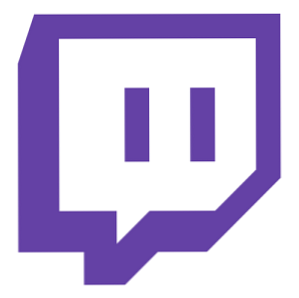
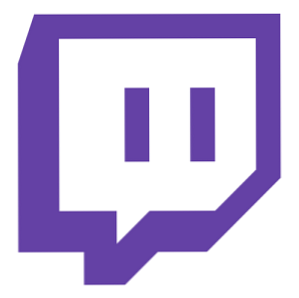 Lansat în luna iunie a anului trecut, lumea jocurilor online a avut nevoie de un portal pentru evenimentele live, iar site-ul secundar al Justin.TV, Twitch.TV, servește astăzi doar pentru asta. O mare parte din turneele și evenimentele importante de jocuri online numesc Twitch.TV acasă, iar site-ul primește miliarde de vizualizări în fiecare lună.
Lansat în luna iunie a anului trecut, lumea jocurilor online a avut nevoie de un portal pentru evenimentele live, iar site-ul secundar al Justin.TV, Twitch.TV, servește astăzi doar pentru asta. O mare parte din turneele și evenimentele importante de jocuri online numesc Twitch.TV acasă, iar site-ul primește miliarde de vizualizări în fiecare lună.
Ce se întâmplă dacă sunteți doar un tip ședinței la domiciliu care dorește să vă difuzați un emulator sau MMO? Un lucru pe care Twitch nu-l face destul de bine este împărtășirea acestor informații cu comunitatea lor. După ce am primit o astfel de îndemn, trebuia să aflu asta. S-au scos pe forumuri, am reușit să găsesc acele informații.
Astăzi, voi împărtăși cum puteți utiliza un instrument gratuit și ușor oferit de Adobe, Flash Media Encoder, pentru a transmite direct pe canalul dvs. Twitch.TV.
Descărcați Flash Media Encoder
Direct de pe site-ul Adobe, Flash Media Encoder este descris după cum urmează:
Adobe Flash Media Live Encoder 3.2 software-ul live de captare audio și video este un encoder media ce streaming audio și video în timp real către software-ul Adobe Flash Media Server sau Flash Video Streaming Service (FVSS). Acest software poate permite difuzarea de evenimente live, cum ar fi evenimente sportive, transmisiuni web sau concerte - non-stop.

Obțineți cheia & Config
Pe această pagină există un text Afișează cheia buton. Cu toate acestea, atunci când utilizați FME, acest lucru este puțin depășit.

config butonul prezentat în imaginea de mai sus vă va permite să descărcați automat un profil de configurare pentru Flash Media Encoder care introduce în câmpul Flash Media Encoder adresele URL Flash Media Server, tasta fluxului și valorile optime de calitate. Salvați acest fișier XML pe desktop sau oriunde doriți.

De acolo, vrei să mergi la Fişier și Deschideți profilul în Flash Media Encoder. Încărcați fișierul XML pe care tocmai l-ați salvat.

De aici, puteți face clic pe start și ar trebui să puteți începe fluxul.
Reglarea manuală
Dacă doriți mai degrabă să configurați Flash Media Encoder pe cont propriu, știți că necesită puțină experiență. Va trebui să utilizați una dintre următoarele adrese URL Flash Media Server, dacă preferați să nu utilizați adresa implicită pentru balanța de încărcare a Justin.TV:
Justin.TV Proxy-uri on-net
- San Francisco, CA - RTMP: //live.justin.tv/app
- Ashburn, VA - RTMP: //live-iad.justin.tv/app
- Miami, FL - RTMP: //live-mia.justin.tv/app
- New York, NY - RTMP: //live-jfk.justin.tv/app
- Los Angeles, CA - RTMP: //live-lax.justin.tv/app
- Londra, GB - RTMP: //live-lhr.justin.tv/app
- Amsterdam - RTMP: //live-ams.justin.tv/app
- Frankfurt - RTMP: //live-fra.justin.tv/app
Justin.TV Proxy-uri off-net (Infrastructură terță parte)
- Dallas, TX - RTMP: //live-dfw.justin.tv/app
- San Antonio, TX - RTMP: //live-dfw-backup.justin.tv/app
- Los Angeles, CA - RTMP: //live-lax-backup.justin.tv/app
- Herdon, VA - RTMP: //live-iad-backup.justin.tv/app
- Londra, GB - RTMP: //live-lhr-backup.justin.tv/app
- Asia - RTMP: //live-sin-backup.justin.tv/app
În Curent , introduceți cheia din cele menționate mai sus Afișează cheia buton pe site-ul oficial Twitch.TV.
Restul poate fi configurat după preferințele dvs. Puteți să vă salvați fluxul local, dar trebuie să știți că streaming-ul de calitate superioară poate crea un fișier video foarte umflat.
Asigurați-vă că selectați dispozitivul corect din care să se transmită fluxul. Dacă încercați să faceți flux de pe desktop, un instrument precum ManyCam ar face cel mai bine. Am făcut un articol despre ManyCam, pe care îl puteți citi aici MulțiCam - Faceți mai multe lucruri cu Webcam-ul dvs. MulțiCam - faceți mai multe lucruri cu Webcam-ul dvs. Citiți mai multe .
Dacă aveți nevoie de ajutor, dați-mi un comentariu pentru a vă întreba sau anunța-mă dacă acest articol v-a ajutat.
Explorați mai multe despre: Video online, Screencast, Twitch.


